SNIPER
O que é
Sniper é uma ferramenta de consulta e bloqueio que integra e organiza dados de diversos cadastros e bases públicas e de acesso exclusivo para apoiar o Poder Judiciário na constrição patrimonial em execuções fiscais e outras.
Anteriormente, a investigação patrimonial era um procedimento de alta complexidade, que mobilizava uma equipe especializada no pedido e na análise de documentos e no acesso individualizado a bases de dados. Com o Sniper, é possível realizar a identificação, o bloqueio e a constrição dos ativos de forma centralizada, em uma única ferramenta.
O Sniper é integrado a sistemas e bases de dados alimentados por entes públicos, como Renajud, Sisbajud, Anacjud e Receitajud. Conta também com informações referentes a registros cartoriais.

O Sniper é uma das soluções tecnológicas que integram o Programa Justiça 4.0 em prol da inovação e da transformação digital do Poder Judiciário para garantir maior efetividade e ampliar o acesso de todas as pessoas à Justiça. Fruto de parceria entre o Conselho Nacional de Justiça (CNJ) e o Programa das Nações Unidas para o Desenvolvimento (PNUD), a iniciativa conta com apoio do Conselho da Justiça Federal (CJF), Superior Tribunal de Justiça (STJ), Tribunal Superior do Trabalho (TST), Conselho Superior da Justiça do Trabalho (CSJT) e Tribunal Superior Eleitoral (TSE).
Para que serve
- Dar suporte ao magistrado na localização de bens e ativos penhoráveis.
- Facilitar a execução de dívidas judiciais, trabalhistas, fiscais e cíveis.
- Agilizar medidas de bloqueio e penhora, garantindo mais efetividade na recuperação de valores.
- Padronizar a pesquisa patrimonial, permitindo que juízes, servidores e oficiais de justiça acessem múltiplas fontes a partir de uma só interface.
Como funciona
- Integração com sistemas nacionais: Receita Federal, Bacen (Sisbajud), Renajud, Anacjud, cartórios e tribunais de justiça, entre outros.
- Consulta unificada: a partir do número do processo, acessa-se o CPF ou CNPJ das partes, bem como um dossiê com dados de imóveis, veículos, empresas, vínculos societários e transações financeiras (quando autorizadas judicialmente).
- Interface simplificada: garante ao Judiciário um panorama patrimonial consolidado, com filtros e relatórios.
Benefícios
- Redução do tempo de tramitação de processos que exigem buscas patrimoniais.
- Mais efetividade das execuções.
- Rastreabilidade das diligências realizadas.
- Padronização das práticas de pesquisa de bens no Judiciário.
Como acessar
O Sniper pode ser acessado via Jus.br ( https://www.jus.br/ ) ou pelo link https://sniper.pdpj.jus.br/.
Para utilizá-lo, é necessário estar cadastrado no Sistema Corporativo do CNJ e associado no sistema Sniper com perfil de magistrado ou servidor.
O cadastro, assim como a associação ao sistema, é realizado pelo administrador do Sistema Corporativo.
Permissões de cada usuário
- Magistrado: pesquisa, geração de relatórios e autorização de bloqueios e consultas sensíveis.
- Servidor: pesquisa e geração de relatórios.
Como utilizar
Ao acessar o Sniper, o usuário é direcionado à tela de Busca e Restrição de Bens.
Nessa interface, é possível inserir o número do processo e escolher a pessoa pesquisada (CPF ou CNPJ). Esses dados serão utilizados como parâmetros principais da investigação patrimonial.
Logo abaixo, o sistema apresenta o campo “Sistemas a serem pesquisados”, que permite:
- selecionar todos os sistemas disponíveis de forma conjunta, ou
- escolher individualmente os sistemas a incluir na pesquisa.
Na parte inferior da tela, encontram-se duas funcionalidades complementares:
- Histórico de Consultas: exibe pesquisas já realizadas pelo usuário, permitindo o acompanhamento e rastreabilidade.
- Iniciar Investigação: executa a pesquisa patrimonial, consolidando os resultados em relatório.
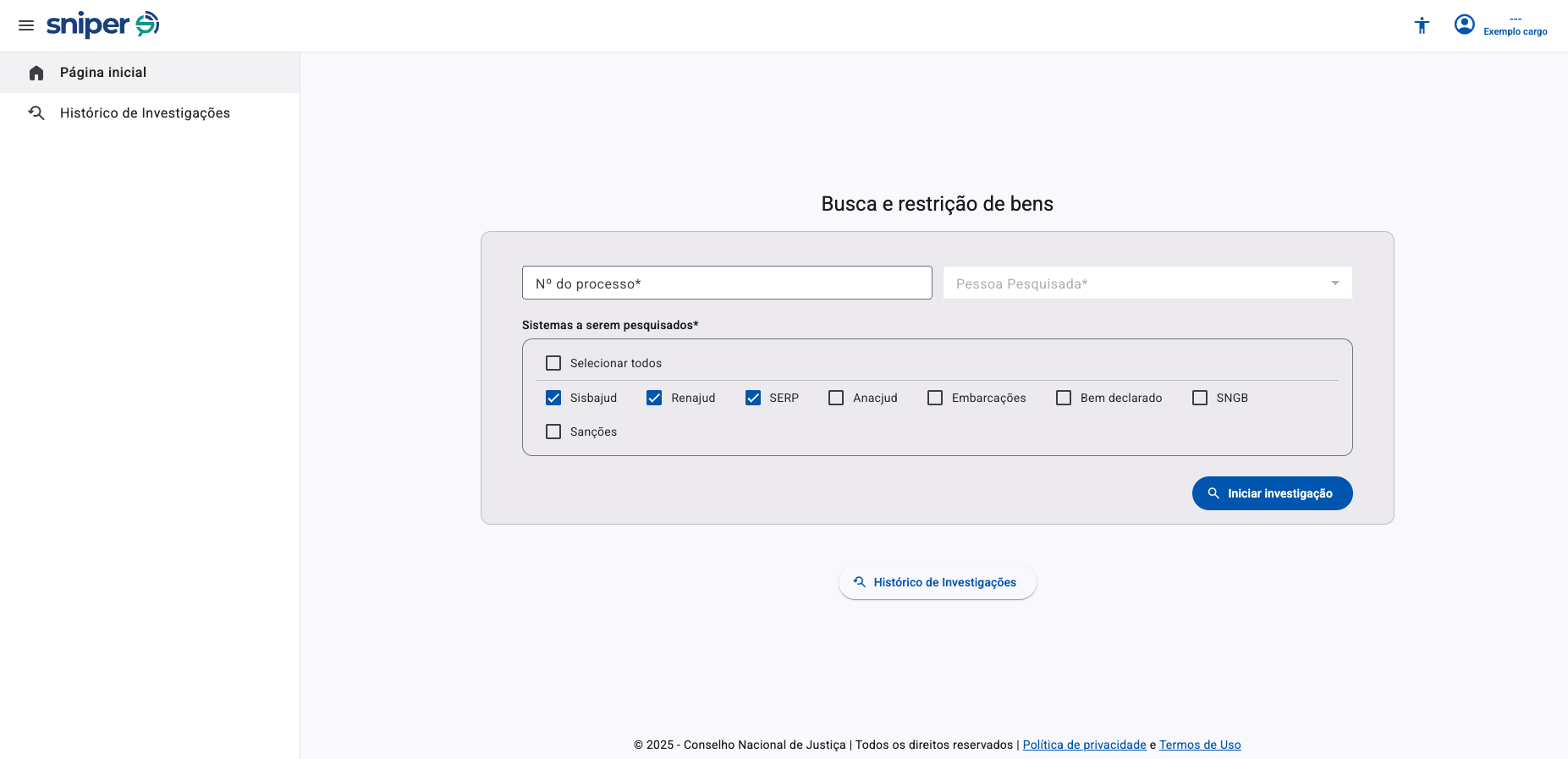
Operações
O sistema Sniper possibilita ao Judiciário:
- Consulta Patrimonial: pesquisa centralizada em bases integradas (Receita Federal, cartórios, tribunais etc.).
- Relatórios de Ativos: consolidam informações em um dossiê, facilitando a análise e instrução processual.
- Apoio à Execução: localiza ativos passíveis de penhora e bloqueio, aumentando a efetividade das decisões judiciais.
Interfaces – Consulta de Bens
Após a execução da busca, o sistema exibe os resultados, listando as pessoas físicas e jurídicas relacionadas. Cada resultado aparece em cartões individuais, contendo:
- Nome ou razão social;
- CPF ou CNPJ;
- Link para “Mais detalhes”.
Na sequência, a interface apresenta os seguintes recursos:
- Filtros de pesquisa: permitem refinar os resultados por tipo de bem (ex.: veículos, imóveis, embarcações), faixa de valor e outros parâmetros.
- Exibição em tabelas: os bens encontrados são listados em tabelas organizadas por categoria, com colunas que variam conforme o sistema de origem (ex.: SisbaJud, Renajud, AnacJud, Embarcações, SNGB).
- Visualização em grafo: possibilita identificar vínculos e conexões entre pessoas e empresas relacionadas.
Interfaces – Visualização do Grafo
Na aba Grafo, o sistema oferece uma representação gráfica das conexões patrimoniais e societárias entre as pessoas físicas e jurídicas consultadas.
- Cada nó (quadrado) representa uma parte (pessoa ou empresa).
- As linhas conectando os nós indicam vínculos identificados, como participação societária, propriedade de bens ou relações patrimoniais diretas.
- A interface possibilita identificar rapidamente redes de ligaç�ão entre os envolvidos, facilitando a análise de grupos econômicos ou estruturas complexas de ocultação de bens.
Funcionalidades disponíveis:
- Impressão: permite exportar o grafo em formato para impressão.
- Adicionar parte: insere manualmente novas partes ao grafo.
- Remover parte: exclui partes já incluídas.
Na parte inferior da tela, o sistema alerta que algumas partes podem não estar devidamente identificadas por falta de CPF ou outro documento. A visualização pode apresentar lacunas caso os dados de origem estejam incompletos.